Il link nella bio di Instagram è molto importante perché l’unico consentito. Puoi utilizzarlo per inserire la home page del tuo blog o una pagina di link con i contenuti in evidenza e i tuoi servizi. In questo articolo puoi leggere come e perché creare una pagina di link indipendente in cui raccogliere tutti i link e le informazioni utili da mostrare ai tuoi follower.
Indice dei contenuti
Perché inserire più link nella bio di Instagram (non solo la home del blog)
Gli utenti di Instagram che vogliono avere informazioni su di te sanno che blog o sito internet si trovano nel link della bio di Instagram che appare sul tuo profilo. Questo link è molto importante perché è l’unico che Instagram ti permette di inserire nei contenuti che rimangono sempre online. Puoi inserire altri link nelle Stories, ma spariscono dopo 24 ore. Questo avviene perché Instagram è un social network che vuole trattenere gli utenti al suo interno.
All’inizio della tua vita da blogger inserire nel link in bio solo la home page del blog è perfetto, ma quando hai più attività e progetti in corso rischia di disperdere l’attenzione da questi contenuti e non indicare chiaramente di cosa ti occupi. Nella home page del blog infatti compaiono tantissimi contenuti tra testi e immagini. Se vuoi mettere in evidenza il tuo ultimo viaggio per i follower Instagram, che magari non ti seguono abitualmente, un link diretto è la strategia migliore.
Quali sono i servizi esterni per aggiungere link alla bio di Instagram
Per aggiungere una pagina di link nella bio di Instagram esistono moltissimi servizi, la maggior parte in modalità freemium. Ovvero gratuita nella versione base con logo del servizio visibile e a pagamento per sbloccare le funzioni avanzate.
Ci sono diversi servizi esterni che consentono di aggiungere link alla bio di Instagram. I più noti sono:
- Linktr.ee
- Lnk.Bio
- Campsite.Bio
- Flinks.Bio
- HypeAuditor
- Later.com
- Onlypult
Queste piattaforme offrono un modo semplice e intuitivo per creare una landing page con più link da condividere nella bio di Instagram. Alcune di queste hanno interfacce più o meno intuitive e personalizzabili, ma funzionano tutte in modo abbastanza simile.
Tra queste nell’elenco, HypeAuditor è un servizio tipo Not Just Analytics che permette di misurare l’engagement dei post e visualizzare i dati del profilo. Later e Onlypult invece servono a programmare e pubblicare post su Instagram, ma permettono anche di creare link per la bio.
La scelta dipende soprattutto in base alle tue preferenze personali in fatto di usabilità perché il risultato è molto simile per tutte queste piattaforme.
Perché creare una pagina di link direttamente sul tuo sito web
Le soluzioni come Link.tree, Lnk.Bio e simili per creare pagine di link per Instagram sono molto semplici da utilizzare, è sufficiente registrarsi, scegliere un nome e inserire i link, ma vengono gestite da piattaforme esterne al tuo blog. In pratica appoggiandoti a uno di questi servizi mandi i tuoi follower su un altro sito web, diverso dal tuo blog. Puoi ovviare a questo problema creando una pagina di link per Instagram direttamente nel tuo blog.
Il primo vantaggio di creare la tua pagina di link in WordPress, quello che si nota più immediatamente, è che il tuo link in bio adotterà automaticamente lo stesso stile grafico del tuo blog. Ovvero colori e tipi di carattere (font) che non sempre è impossibile impostare dai servizi esterni per creare pagine di link, almeno non nella versione gratuita.
Un altro motivo, probabilmente il più importante, per creare una propria pagina di link è la possibilità di tracciare gli utenti che arrivano sul blog attraverso la pagina dei link. Rivolgendoti a un servizio esterno perdi traffico al blog e dati analitici sulle visite. Specialmente quando il tuo blog avrà molto traffico poter verificare provenienza delle visite, durata delle sessioni ed eventi attraverso i dati di Google Analytics ti permetterà di fare dei ragionamenti su come sviluppare al meglio il tuo progetto.
Perché utilizzare WordPress per creare una pagina di link
Di seguito si parla di WordPress perché è il CMS (Content Management System = Sistema di Gestione di Contenuti) più usato nel mondo per creare blog e siti web, ma soprattutto perché è un sistema estremamente personalizzabile con cui puoi creare ogni genere di landing page. La pagina dei link in bio di Instagram infatti non è altro che una landing page pensata per venire visualizzata esclusivamente da cellulare.
Personalmente utilizzo solo WordPress, ma da una breve ricerca online solo alcune delle altre piattaforme di blogging permettono di creare landing page, cioè pagine web senza header e footer. Blogger per esempio non mi sembra che abbia questa funzione, mentre Wix permette di nascondere intestazione e piè di pagina su una pagina specifica.
Come creare i link per la bio di Instagram con l’editor a blocchi di WordPress
Su WordPress puoi pubblicare una pagina indipendente con i link utili per i tuoi follower in modo abbastanza semplice. Non è necessario installare alcun plugin esterno perché puoi creare la pagina di link per il link in bio di Instagram utilizzando solo i blocchi dell’editor di WordPress. L’unica cosa da fare è scegliere il template di pagina senza intestazione e piè di pagina che non dovranno essere visibili.
Per creare una pagina di link su WordPress devi scegliere dal tuo tema, o creare, un template di pagina senza header o footer, ovvero intestazione e piè di pagina. Questo per una questione di usabilità, visto che i follower di Instagram sono abituati a trovare nel link in bio una pagina con solo i link e una grafica limitata allo sfondo o ai colori dei pulsanti.
Di solito le pagine senza header e footer vengono create come landing page, per far rimanere i lettori nella pagina che stanno visitando visto che non compaiono il menu o altri link. La pagina del link in bio di Instagram funziona allo stesso modo, per indirizzare i follower verso gli argomenti a cui si vuole dare risalto.
Se il tuo tema prevede la possibilità di inserire una pagina senza header e footer ti basta selezionare il template “No Header No Footer” o nome simile dal menu WordPress a destra con le impostazioni di pagina e quindi passare direttamente al punto successivo. In caso contrario dovrai creare tu un template di pagina personalizzato con queste caratteristiche.
Come creare un template senza header e footer su WordPress
Se il tuo tema WordPress non prevede una pagina senza header e footer, puoi creare e aggiungere un template di pagina personalizzato creando una pagina PHP e caricandola manualmente nella cartella del tuo tema. Prima di iniziare assicurati di aver fatto un backup del sito e di lavorare sulla versione child del tema (leggi l’articolo sul tema child di WordPress se non sai cos’è).
Per iniziare apri l’editor di testo del tuo computer e inserisci questo codice:
<?php
/**
* Template Name: No Header No Footer
* Template di pagina senza header e footer
*/
?>
<!DOCTYPE html>
<html <?php language_attributes(); ?>>
<head>
<meta charset="<?php bloginfo( 'charset' ); ?>">
<meta name="viewport" content="width=device-width, initial-scale=1">
<?php wp_head(); ?>
</head>
<body class="cleanpage">
<?php
while ( have_posts() ) : the_post();
the_content();
endwhile;
?>
<?php wp_footer(); ?>
</body>
</html>
Salva quindi il file con nome e estensione:
no-header-no-footer.php
Ora che il file con il template è pronto, devi caricarlo nella cartella del tuo tema child dallo spazio del File Manager fornito dal tuo Hosting (cPanel, SiteTools, e simili). Oppure direttamente nella cartella del tema se non hai installato un tema child, ma te lo sconsiglio perché potresti perdere la personalizzazione al successivo aggiornamento WordPress.
La cartella WordPress del tema si trova su:
wp-content > themes > nometema-child
Una volta terminati questi passaggi il nuovo template senza header e footer comparirà tra quelli selezionabili dal menu a tendina di WordPress delle pagine e avrà nome No Header No Footer.
Aggiungi i pulsanti dei link
Una volta creato o identificato il template della pagina senza header o footer, ti basta utilizzare l’editor a blocchi per inserire il tuo logo e i pulsanti con i link nello stesso stile del tuo blog.
Come prima cosa metti in alto la stessa immagine che usi per Instagram, logo del blog o fotografia, e sotto la scritta del tuo @nomeinstagram così da riprendere lo stile di tutti gli altri servizi di link in bio, seguendo i principi di usabilità del web. In pratica rendere l’esperienza dei tuoi follower sulla pagina dei link il più facile ed efficiente possibile, mettendo i pulsanti e i loghi dove si aspettano di trovarli.
Quindi inserisci i blocchi di WordPress chiamati Pulsanti con i link da mettere in evidenza. Considera che la pagina dei link sarà una pagina nascosta dalla navigazione web e utilizzata solo su Instagram da cellulare quindi i pulsanti con i link andranno messi in verticale e non dovranno venire aggiunti troppi elementi grafici.
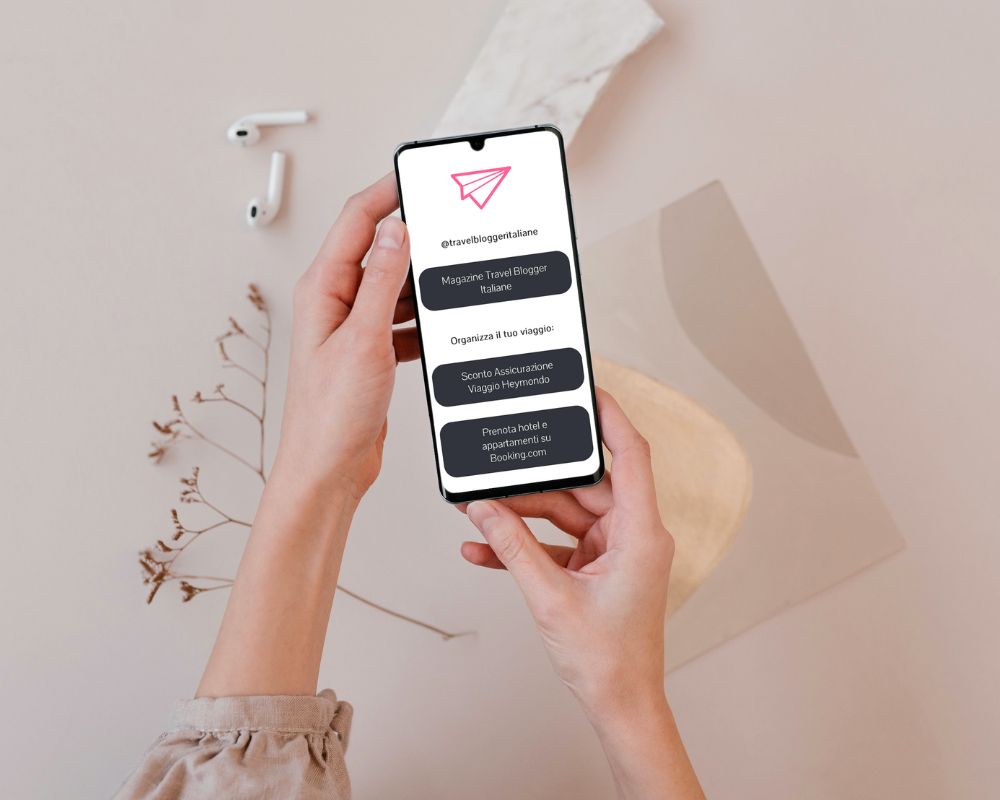
Pubblica la pagina sul tuo blog e usala come link in bio su Instagram
La pagina è pronta, devi solo pubblicarla sul blog. Ti suggerisco di chiamare la pagina semplicemente link o qualcosa di simile, in modo che sia chiaramente identificabile. Quella del magazine si chiama travelbloggeritaliane.it/link così anche dal link in bio di Instagram si identifica chiaramente il nome di dominio.
Una volta pubblicata, verifica come si visualizza la pagina da cellulare e se funziona tutto inserisci il link nello spazio della bio di Instagram. Personalmente ti suggerisco di lasciare il nome completo per non nascondere il nome di dominio e dare fiducia ai tuoi follower nel cliccare sul link. Se il link completo dovesse essere troppo lungo, per esempio leggiilmioblogpercheebellissimodavvero.com/link puoi abbreviarlo con un servizio gratuito come Bitly o un altro abbreviatore di link (li trovi cercando url shortener su Google).
Quali link inserire nella pagina dei link nella bio di Instagram
Con una pagina del blog dedicata ai link più importanti è facile mantenerla aggiornata. Oltre al link alla home page del tuo blog, puoi mettere in evidenza contenuti particolari come gli articoli sul blog del tuo ultimo viaggio stampa, gli articoli scritti per un altro sito web come il magazine Travel Blogger Italiane, i libri che hai scritto o gli sconti che puoi offrire alla tua community.
Alcuni blogger molto attivi su YouTube utilizzano la pagina dei link di Instagram per promuovere anche il loro canale video, ma puoi inserire anche altri social e piattaforme online che utilizzi. L’importante è scegliere i link con cura, pensando a cosa ti interessa che venga visto di più in quel momento, ma anche dando accesso ai contenuti più rilevanti per far diventare un lettore fedele una persona curiosa passata di lì per caso.
Scegliendo con cura i link da inserire nella bio di Instagram puoi aumentare la visibilità e il successo del tuo blog e degli altri tuoi canali. Scrivimi nei commenti se hai già creato una pagina di link per la bio di Instagram e quali link hai inserito.
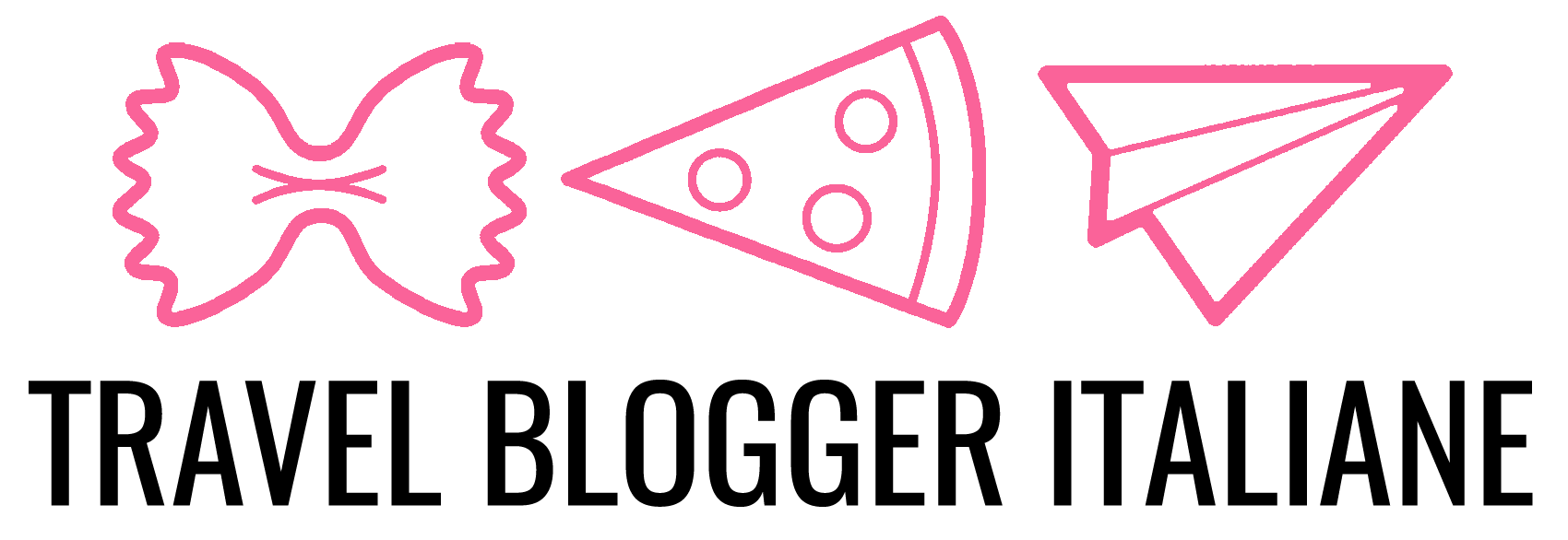

16 commenti
Sempre utilissimi questi tuoi articoli Paola su come implementare strumenti dei social network con i nostri blog! Il collegamento con Instagram è qualcosa di imprescindibile per me anche se, come social, l’ho lasciato un po’ da parte però non posso trascurare la fettina di visitatori che mi porta quindi ben venga il collegamento!
Anche se abbiamo pochi visitatori dai social media, non vanno trascurati 🙂
Ho trovato molto utile e ben fatta questa tua spiegazione su come creare un pagina di link da mettere nella bio di IG. Avevo notato su profili di altre blogger queste pagine ma non mi ero ancora informata su come crearla, oggi però mi sono imbattuta in questo articolo molto ben scritto e mi sono chiarita un po’ di dubbi. In particolare mi interessa la spiegazione su come progettare una pagina di link direttamente sul mio sito WordPress usando l’editor a blocchi. Grazie 🙂
Grazie! Tutto è nato dalla mia esigenza di creare una pagina di link senza pubblicità e senza sottoscrivere un costoso abbonamento, ma soprattutto coerente con il progetto del blog, per cui sono felice che sia utile!
Devo ammettere che questa non è una cosa che faccio spesso per il semplice motivo che mi dimentico di questo strumento! Devo rimediare, e questi consigli mi saranno utilissimi!
Ciao Paola, ho visto spesso su altri profili delle pagine impostate con i link ma non mi ero mai davvero soffermata sui vantaggi, provvederò anche io a darci un’occhiata per verificarne l’utilità.
Può essere un modo per mandare i follower subito sui contenuti principali, una specie di percorso guidato
Appena ho tempo voglio provare, trascuro molto instagram e anche se mi riprometto sempre di impegnarmi di più poi non lo faccio
Stavo proprio cercando le varie opzioni per inserire i link sui social: al momento utilizzo Linktr.ee e non sapevo minimamente di poter creare una landing page senza header + footer … mi sa che è arrivato il momento di smanettare!
Da neofita quale sono, ogni volta imparo sempre qualcosa di utilissimo. Grazie mille, metterò subito in pratica queste preziose info! 🙂
Questo articolo è capitato proprio al momento giusto: finora ho sempre aggiornato periodicamente il link in bio inserendo di volta in volta un link all’ultimo articolo pubblicato, a cui faccio riferimento nell’ultimo post (“Per l’articolo completo, vai al link in bio”), ma effettivamente è uno sbatti ogni santa volta!
Purtroppo io e IG non andiamo moltissimo d’accordo, sebbene ne riconosca il valore e quindi mi sforzo di essere quanto più attiva possibile su questo social: avevo notato che altre blogger avevano delle pagine di link create ad esempio con Linktr.ee ecc. ma crearne una direttamente all’interno di WordPress, così da avere il mio tema, i miei colori e il mio font è un’idea a cui non avrei mai pensato e mi sembra ideale.
Grazie davvero anche del tutorial step by step, questi tuoi articoli per l’ottimizzazione dei blog sono sempre una mano santa!
Sono nata stanca e quindi uso linktree con giusto qualche link ‘essenziale’ ma visto che tu comprendi bene la mia natura di pigra ad oltranza e mi metti un bel codice pronto da copiaincollare, prossimamente potrei anche provare a farlo! ????
Info davvero super utili, devo rivedere un attimo la mia bio perché ci sarà sicuramente qualcosa che dovrò modificare.
Scopro sempre qualcosa di interessante, come questo articolo che ho appena letto.
Una scorciatoia utile da prendere in considerazione: non mi ero posta il problema, semplicemente mi accontentavo di ciò che c’era.
Al momento uso linktree ma mi spaventa un pò il fatto di creare una landing page dedicata … non devo far altro che smantettare!
Articolo davvero illuminante per una neofita come me, grazie. Dal tuo articolo capisco che devo curare maggiormente Instagram e non sottovalutarne la sua importanza, come ho fatto fino ad oggi 🙂